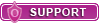USB HD über NAS als normale Platte einbinden?
#1

geschrieben 28. Januar 2023 - 12:36
Ich habe an meinem NAS Synology 2 USB Anschlüsse.
Kann ich da 2 externe USB Platten anschließen, die dann aber NICHT als NAS genutzt werden, sondern als
"normale" Festplatten unter Windows 10?
Anzeige
#2

geschrieben 28. Januar 2023 - 12:57
#3

geschrieben 28. Januar 2023 - 20:25
 Zitat (shadar.logoth: 28. Januar 2023 - 12:36)
Zitat (shadar.logoth: 28. Januar 2023 - 12:36)
Die Definition eines NAS bedeutet ja namensgemäß "Ein am Netzwerk angebundener Speicher". Ich weiss nicht was deine Vorstellung eines NAS ist, aber wenn du an dein NAS noch einen zusätzlichen USB Speicher ansteckst, dann ist es vom Grundsatz her auch ein Netzwerkspeicher.
Ohne das jetzt bei meinen NAS Büchsen getestet zu haben, wird das aber sicher funktionieren, also einfach ausprobieren.
#4

geschrieben 28. Januar 2023 - 21:06
#5

geschrieben 28. Januar 2023 - 21:58
#6

geschrieben 28. Januar 2023 - 22:31
#7

geschrieben 29. Januar 2023 - 00:03
Wird sicher gehen.
#8

geschrieben 29. Januar 2023 - 11:37
https://kb.synology.com/de-de/DSM/help/DSM/AdminCenter/system_externaldevice_devicelist?version=7
#9

geschrieben 29. Januar 2023 - 12:05
 Zitat (Stefan_der_held: 29. Januar 2023 - 11:37)
Zitat (Stefan_der_held: 29. Januar 2023 - 11:37)
https://kb.synology.com/de-de/DSM/help/DSM/AdminCenter/system_externaldevice_devicelist?version=7
Moin!
Den Text hatte ich woanders auch gefunden,
ABER
ich schließe die HD an, danach ist mir nicht klar, wie ich weiter vorgehe.
WO weise ich dem einen Buchstaben zu? "über einen vom System erstellten ..."
#10

geschrieben 29. Januar 2023 - 13:25
 Zitat (shadar.logoth: 29. Januar 2023 - 12:05)
Zitat (shadar.logoth: 29. Januar 2023 - 12:05)
Den Text hatte ich woanders auch gefunden,
ABER
ich schließe die HD an, danach ist mir nicht klar, wie ich weiter vorgehe.
WO weise ich dem einen Buchstaben zu? "über einen vom System erstellten ..."
Den Buchstaben weist du nicht an der Synology zu... dort musst du eine Freigabe erstellen bzw. eine vorhandene modifizieren die den Mount-Punkt der USB HDD mit einschließt.
Für den Grund müsstest du wissen, wie unixoide Systeme mounten (einbinden).
zuerst erstellst du einen "gemeinsamen Ordner" (die Freigabe selbst) hier
Systemsteuerung > Gemeinsamer Ordner > Erstellen
und fügst die USB HDD hinzu. Wo du diese findest, das kannst du in dem Link nachlesen
dann passt du hier die Zugriffsrechte an
Systemsteuerung > Benutzer (oder Gruppe je nachdem was für dich in deinenem Anwendungsfall besser passt) > Benutzer/Gruppe auswählen > Bearbeiten > Berechtigung > entsprechend anpassen
- ← Desktop 1 und Desktop 2
- System & Software - Windows 10
- Alle geöffneten Windows Explorer Ordner gleichzeitig minimieren (ohne →

 Hilfe
Hilfe
 Neues Thema
Neues Thema Antworten
Antworten
 Nach oben
Nach oben